【注】新版本的
maptools包对很多函数进行了修改,对于修改的内容,文章中用粗体文字进行了说明。
鉴于最近有不少人在讨论用R软件绘制地图的问题,我也就跟着凑了凑热闹,对相应的方法学习了一番。下面的这篇文章是一个初步的介绍,还有很多内容仍在学习和探索中,如果大家有什么意见或建议,我将根据自己学习的情况对文章进行进一步的补充。
在R中绘制地图其实是十分方便的,最直接的办法大概就是安装maps和mapdata这两个包,然后输入下面的命令:
library(maps)
library(mapdata)
map("china")
其中map()函数还可以加上很多参数,在这里就不一一详述,具体的用法只需问号之。然而仔细看一看这张地图你会发现重庆市和四川省仍然是浑然一体,可见该地图的数据应该是有些年头了。
幸运的是,通过谢益辉的这篇博文我们已经可以大体知道该如何操作了,下面就为大家介绍一下具体的步骤。
首先,从这里下载中国地图的GIS数据,这是一个压缩包,完全解压后包含三个文件(bou2_4p.dbf、bou2_4p.shp和bou2_4p.shx),将这三个文件解压到同一个目录下,并在R中设好相应的工作空间,然后安装maptools包,运行如下程序:
library(maptools);
x=read.shape('bou2_4p.shp');#下文中会继续用到x这个变量,
#如果你用的是其它的名称,
#请在下文的程序中也进行相应的改动。
plot(x);
【修改】新版本的maptools包不再提供read.shape()函数,请用readShapePoly()代替。
这时一张完整的中国地图就已经画好了。但是在实际使用的过程中,我们往往会根据自己的需要对地图中的某些省份着以特定的颜色,这时就可以通过调节plot命令中的fg参数来予以实现。然而为了清楚地说明这部分的内容,我需要插播一段R绘制地图的原理。
======================传说中的分割线=====================
在绘制地图时,每一个省市自治区或者岛屿都是用一个多边形来表示的。之前的GIS数据,其实就是提供了每一个行政区其多边形逐点的坐标,然后R软件通过顺次连接这些坐标,就绘制出了一个多边形区域。在上面的数据中,一共包含了925个多边形的信息,之所以有这么多是因为一些省份有很多小的附属岛屿。在这925个多边形中,每一个都对应一个唯一的ID,编号分别从1到925。
======================传说中的分割线=====================
回到刚才的话题,plot命令中的fg参数在本例中应该是一个长度为925的向量,其第i个分量的取值就代表了地图中第i个多边形的颜色。一个简单的尝试是运行下面这个命令看看效果:
plot(x,fg=gray(924:0/924));
【修改】新版本的maptools包的绘图参数也有所改变,请将fg换成col。
于是自然就产生了一个问题:如何获取某一个特定地区的ID,进而设置我们想要的颜色?事实上,在变量x中,就已经存储了我们想要的信息。在R中输入“x[[2]]”或“x$att.data”,会得到一个925行7列的数据框,这其实是bou2_4p.dbf这个文件中存储的信息,之前的read.shape()函数虽然读取的是bou2_4p.shp文件,但在默认情况下会把dbf文件的信息也放到变量之中。对于这个数据框,其行名就是每一个区域的ID编号,第一列和第二列分别是面积和周长,最后一列是该区域所属的行政区名,其它的列应该也是一些编号性质的变量。于是,通过查找相应的行政区对应的行名,就可以对fg参数进行赋值了。下面是我编的一个函数,用来生成所需的fg向量:
getColor = function(mapdata, provname, provcol, othercol){
f = function(x, y) ifelse(x %in% y, which(y == x), 0);
colIndex = sapply(mapdata$att.data$NAME, f, provname);
fg = c(othercol, provcol)[colIndex + 1];
return(fg);
}
【修改】地图数据的组织形式有所变化,上面函数中的mapdata$att.data$NAME需要替换为mapdata@data$NAME。
其中mapdata是存放地图数据的变量,在上面的例子中就是x,provname是需要改变颜色的地区的名称,provcol是对应于provname的代表颜色的向量(名称和数字均可),othercol是其它地区的颜色。举例如下:
provname = c("北京市", "天津市", "上海市", "重庆市");
provcol = c("red", "green", "yellow", "purple");
plot(x, fg = getColor(x, provname, provcol, "white"));
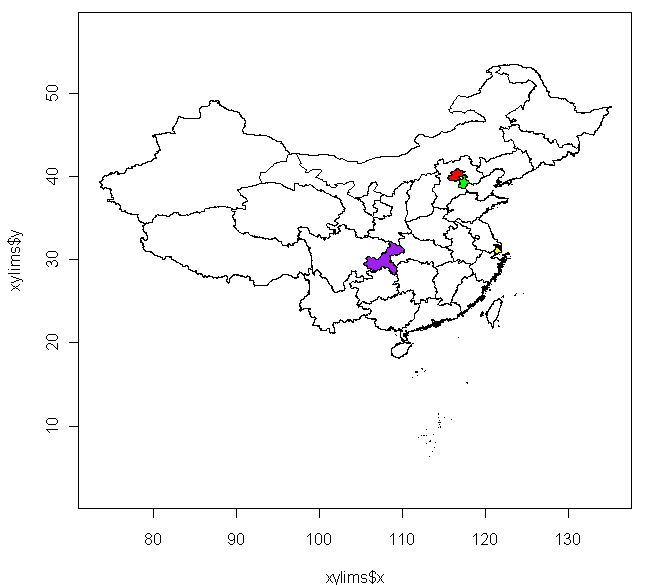
注意provname一定要写地区的全称,写法可以参照下面这条命令生成的向量:
as.character(na.omit(unique(x$att.data$NAME)));
由此生成的向量有33个元素,少了澳门特别行政区,这是这个数据中的一块瑕疵。在x$att.data的第899行有一个NA,不知道它代表的是否就是澳门。
利用类似的方法就可以根据自己的需要对不同的区域进行着色,下面再举一例。从国家统计局获取2007年我国各地区的人口数据,然后根据人口的多少对各省份进行着色。程序如下:
provname = c("北京市", "天津市", "河北省", "山西省", "内蒙古自治区",
"辽宁省", "吉林省", "黑龙江省", "上海市", "江苏省",
"浙江省", "安徽省", "福建省", "江西省", "山东省",
"河南省", "湖北省", "湖南省", "广东省",
"广西壮族自治区", "海南省", "重庆市", "四川省", "贵州省",
"云南省", "西藏自治区", "陕西省", "甘肃省", "青海省",
"宁夏回族自治区", "新疆维吾尔自治区", "台湾省",
"香港特别行政区");
pop = c(1633, 1115, 6943, 3393, 2405, 4298, 2730, 3824, 1858, 7625,
5060, 6118, 3581, 4368, 9367, 9360, 5699, 6355, 9449,
4768, 845, 2816, 8127, 3762, 4514, 284, 3748, 2617,
552, 610, 2095, 2296, 693);
provcol = rgb(red = 1 - pop/max(pop)/2, green = 1-pop/max(pop)/2, blue = 0);
plot(x, fg = getColor(x, provname, provcol, "white"), xlab = "", ylab = "");
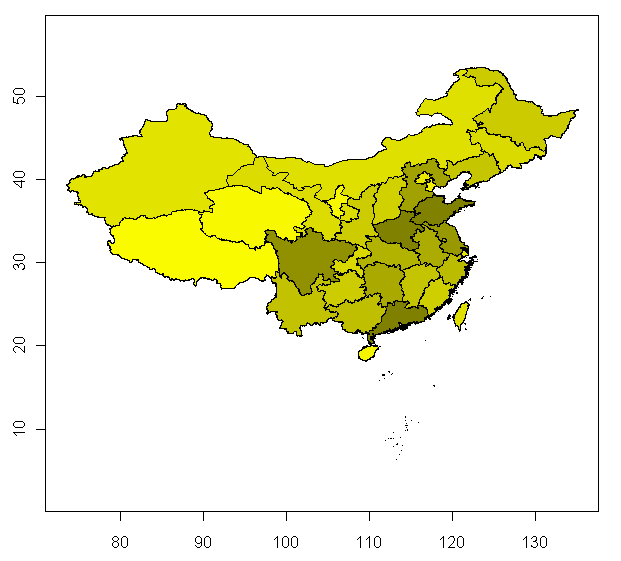
其中颜色越深的地方代表人口数越多,反之为人口数越少。
此外,在绘制地图的过程中,还有一个比较有用的参数是recs,它是一个由多边形ID组成的向量,表示在地图中只画出这些ID所代表的区域。利用这个参数,就可以画出某一部分的地图,例如下面的例子是我国中部六省的地图:
getID = function(mapdata, provname){
index = mapdata$att.data$NAME %in% provname;
ids = rownames(mapdata$att.data[index, ]);
return(as.numeric(ids));
}
midchina = c("河南省", "山西省", "湖北省", "安徽省", "湖南省", "江西省");
plot(x, recs = getID(x, midchina), fg = "green", ol = "white", xlab = "",
ylab = "");
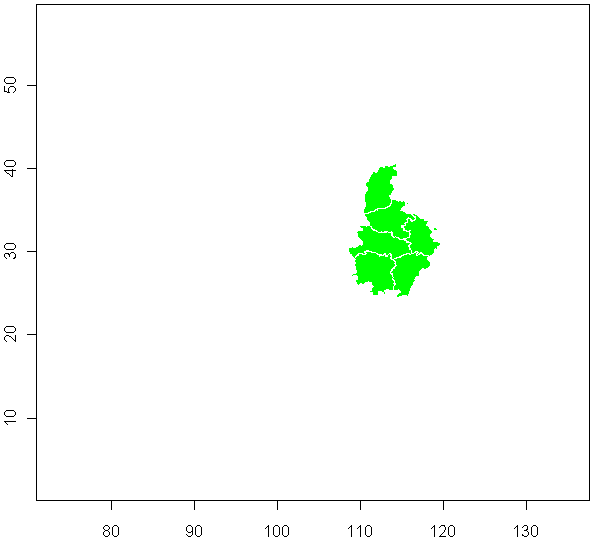
上面的getID()是我编写的一个功能与getColor()类似的函数,用来返回指定省份的ID。
【修改】新版本的maptools包的绘图函数已经取消了recs这个参数,现在要实现这个功能,可以在颜色上把不需要的省份变成白色,其中填充色用col参数,边界颜色用border参数。例如上面的例子可以用下面的函数来实现:
plot(x, col = getColor(x, midchina, rep("green", 6),
"white"), border = "white", xlab = "", ylab = "")
最后要说的是,在画出的图上仍然可以用points()函数和text()函数加上点和文字,而maptools包中还提供了一个pointLabel()函数,用来解决文本标签的重叠问题。这部分内容请参阅博文:用R画中国地图并标注城市位置,以及避免文本标签重叠:maptools中的pointLabel()。
从以上的内容来看,本文所述的都是一些最基本的绘图方法,还没有对地理信息数据进行更进一步的分析。如果有机会的话,这一主题的下一篇文章将为大家介绍地图数据的组成结构,并说明如何将不同格式的地理数据整合起来,例如如何在上面的地图上绘制出我国的铁路、水系分布等内容。


发表/查看评论